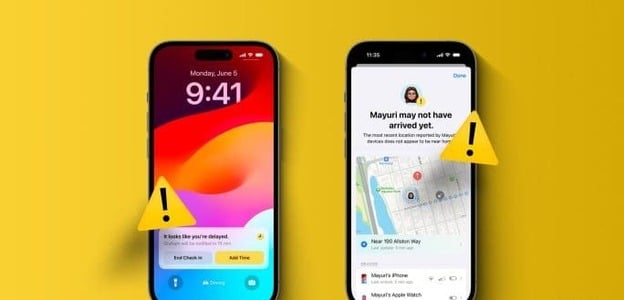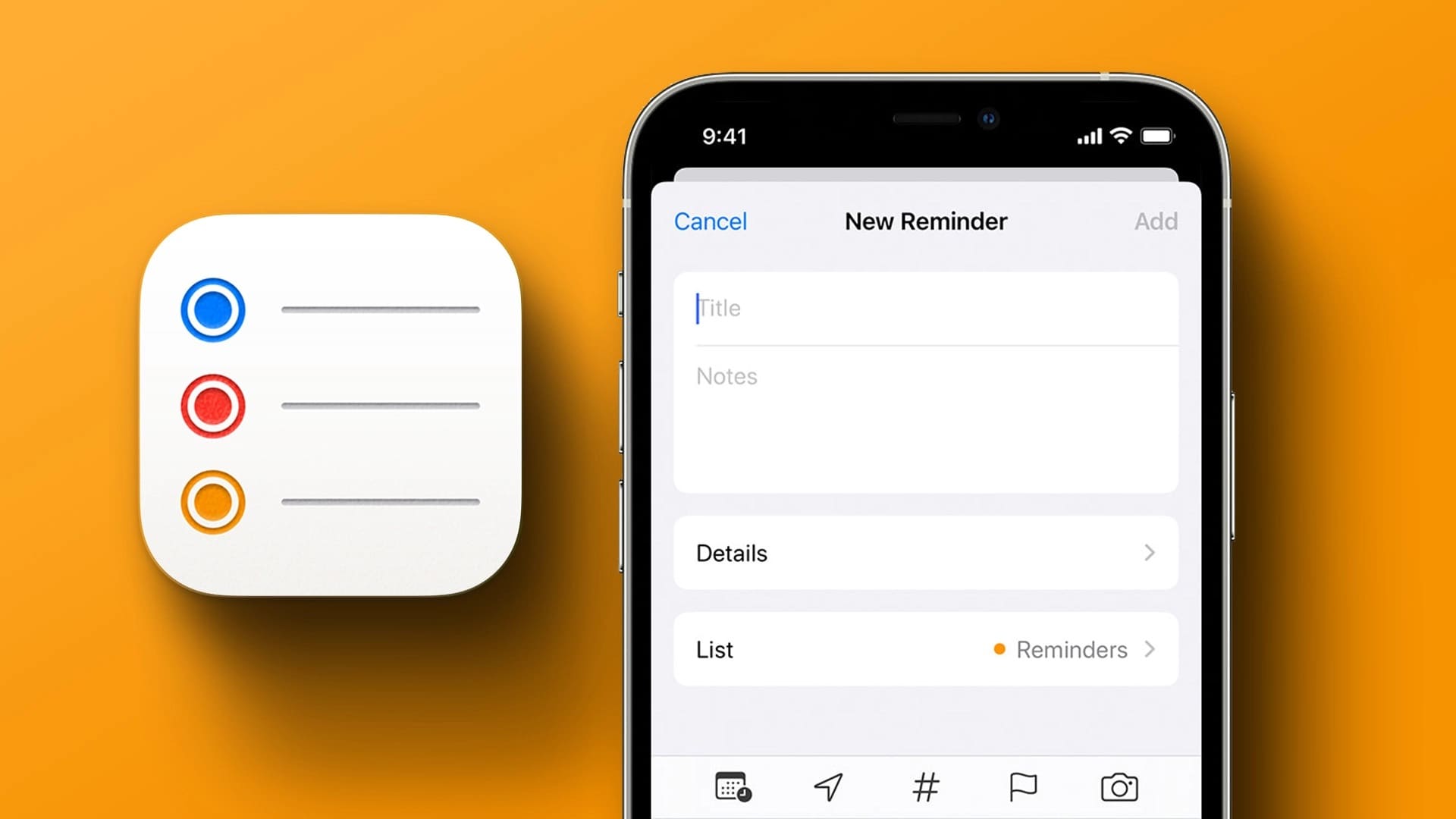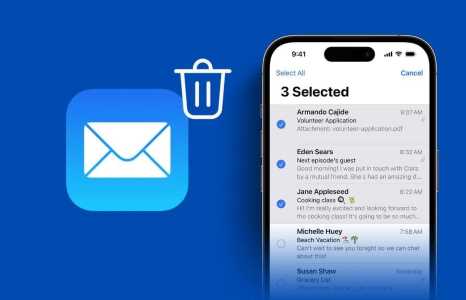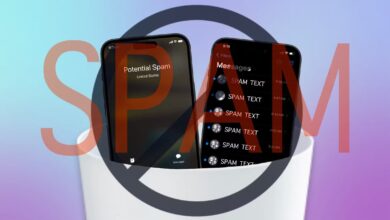Når din iPhone fortsetter å bytte fra Wi-Fi til mobildata, kan den raskt bruke opp det månedlige dataabonnementet ditt. De fleste brukere foretrekker en rask Wi-Fi-tilkobling hjemme eller på kontoret for å laste ned apper, spill, systemoppdateringer og mer. Men iPhone eller iPad kobler seg stadig fra Wi-Fi, og bruk av LTE kan forvirre deg. Her er de beste måtene å fikse iPhone fortsetter å bytte fra Wi-Fi til mobildata.
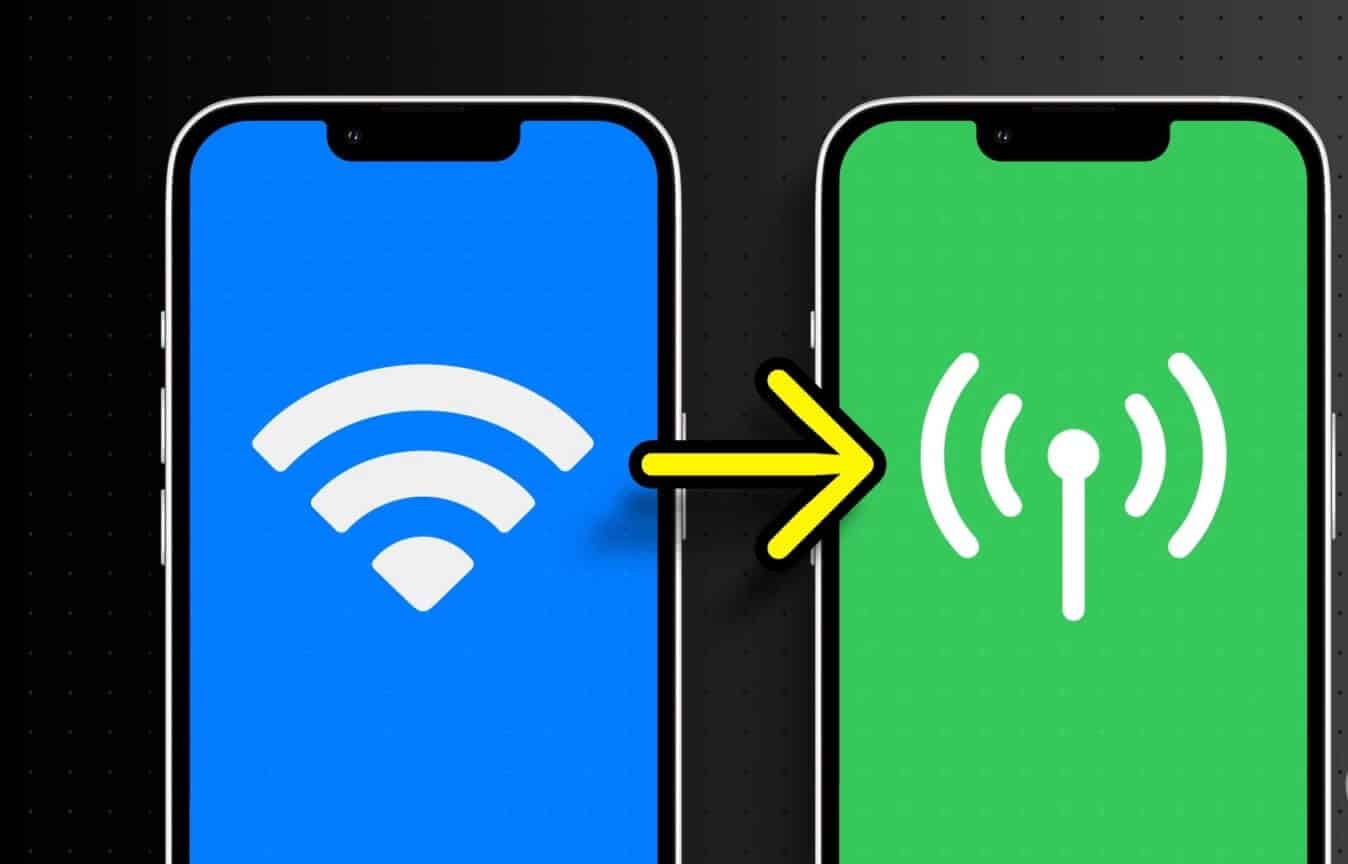
Bytter iPhone tilfeldig fra Wi-Fi til mobildata? De fleste operatører tilbyr ikke ubegrensede dataabonnementer, noe som kan resultere i en svimlende telefonregning på slutten av måneden. Les med for å finne ut de beste feilsøkingstriksene for å fikse en iPhone som stadig bytter fra Wi-Fi til mobildata.
1. Slå av WI-FI ASSIST
Takket være Wi-Fi Assist bytter iPhone automatisk fra Wi-Fi til LTE når den oppdager en svak Wi-Fi-tilkobling. Hvis du laster inn en nettside i Safari på et svakt Wi-Fi-nettverk, bytter iOS til mobildata for å fullføre prosessen. Alternativet er aktivert som standard. Følg trinnene nedenfor for å slå den av.
Trinn 1: Åpne en app Innstillinger på iPhone.

Trinn 2: Lokaliser Mobildata / mobildata.
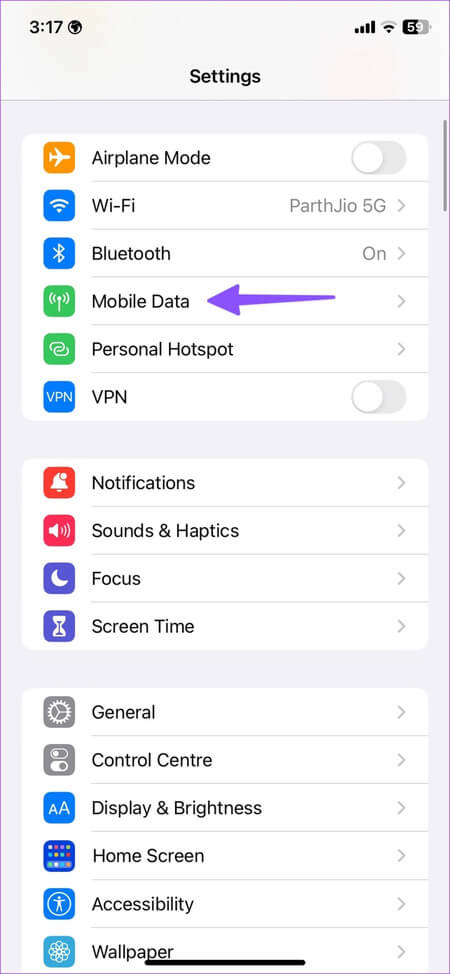
Steg 3: Rull ned til WiFi Assist og bdeaktiver alternativet.
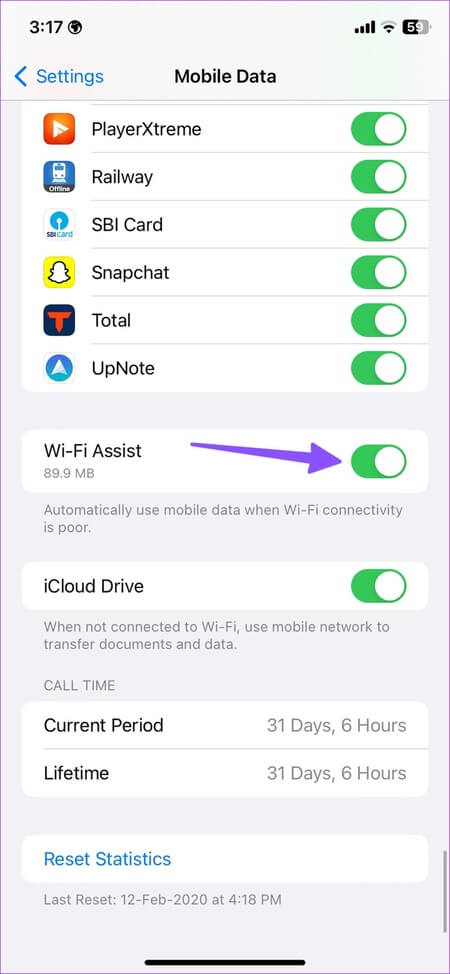
Wi-Fi Assist-funksjonen lar deg sjekke hvor mye mobildata din iPhone har forbrukt. Tillegget fungerer bare med apper som kjører i forgrunnen. Det fungerer ikke med video- og musikkstrømmetjenester som Netflix, Spotify og YouTube Music.
2. Start ruteren på nytt
Du kan starte ruteren på nytt for å feilsøke dårlig Wi-Fi-dekning. Du kan slå av ruteren og slå den på igjen. Du må flytte ruteren nærmere kontoret eller hovedrommet. Du kan også oppdatere ruterens fastvare til den nyeste versjonen.
3. Sjekk med din lokale internettleverandør
Hvis din lokale Internett-leverandør (ISP) opplever et tjenestebrudd, kan det hende at Wi-Fi ikke fungerer, og iPhone kan bytte til mobildata. Du kan besøke Downdetector Og søk etter din lokale ISP. Du kan bekrefte strømbruddet ved å lese noen av de siste brukerkommentarene og sjekke ut diagrammet.
4. Koble til 5GHz WI-FI-frekvensbånd
De fleste moderne rutere kommer med dual band-støtte. Hvis du kobler iPhone til et tregt og upålitelig 2.4 GHz Wi-Fi-frekvensbånd, bytt til 5 GHz-frekvensbåndet. 5GHz Wi-Fi-frekvensbåndet leverer raskere internetthastigheter på bekostning av bredere nettverksdekning. Dette betyr at du kanskje må sitte nærmere ruteren.
5. Deaktiver lavdatamodus for WI-FI
Aktiv Wi-Fi Low Power Mode kan forstyrre Internett-tilkoblingen din, og iPhone-en din kan bytte til LTE. Du bør slå av lavdatamodus for Wi-Fi-nettverket ditt.
Trinn 1: Åpne en app Innstillinger på iPhone.
Trinn 2: Lokaliser Wi-Fi.
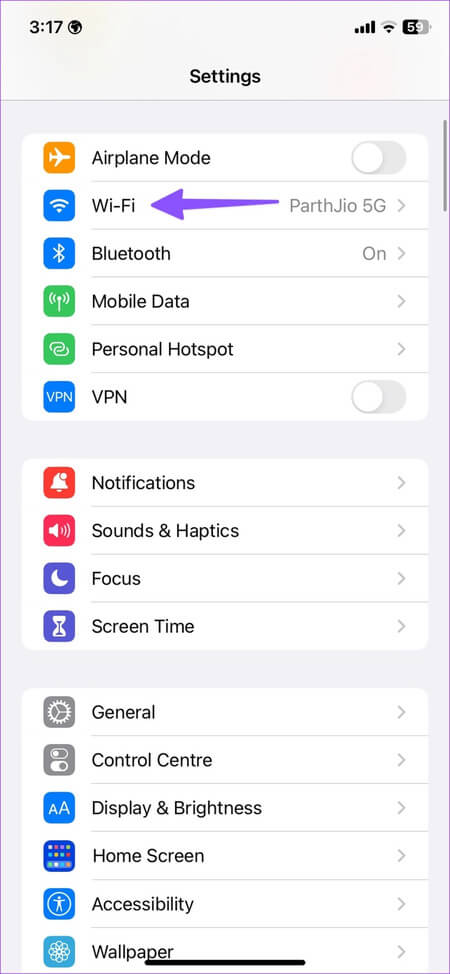
Steg 3: klikk på knappen informasjon "i" ved siden av det tilkoblede Wi-Fi-nettverket.
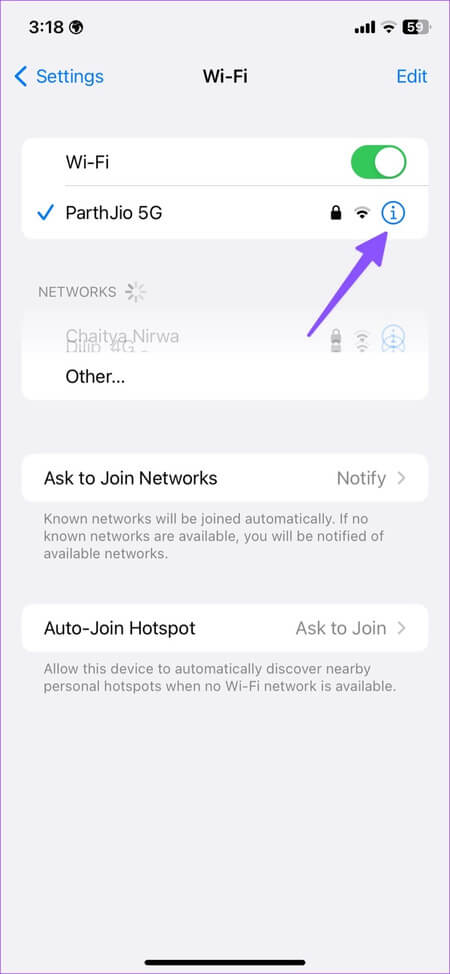
Trinn 4: Deaktiver lav datamodus.
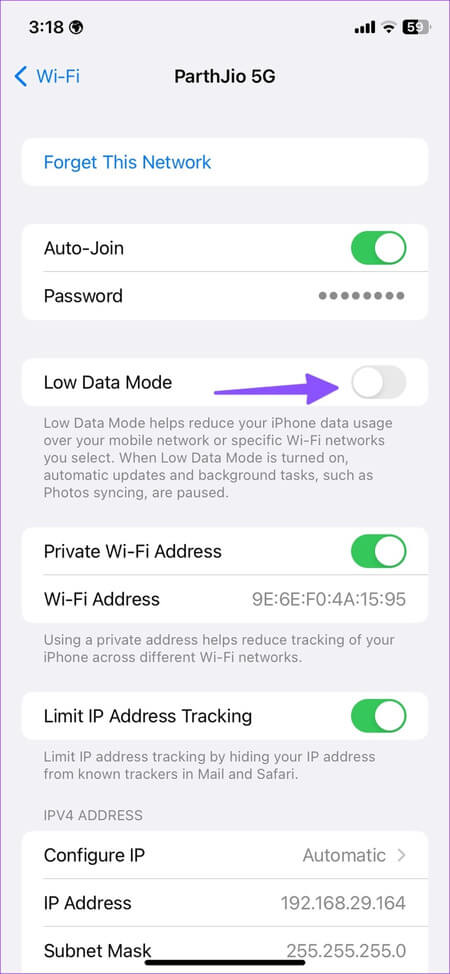
6. Slå av begrenset WI-FI IP-adressesporing
Apple tilbyr iCloud Private Relay-tillegg for iCloud + og Apple One-abonnenter. Den lar deg skjule IP-adressen din fra kjente sporere i Safari og Mail-appen. Alternativet er aktivert for det tilkoblede Wi-Fi-nettverket.
Når Apple-servere opplever strømbrudd, kan du legge merke til et varsel "iCloud Private Relay ikke tilgjengelig" på din iPhone. iOS kan automatisk bytte til mobildata for å fullføre oppgaven. Du må slå av alternativet Tilkoblet Wi-Fi.
Trinn 1: Åpne en app Innstillinger på iPhone og velg Wi-Fi.
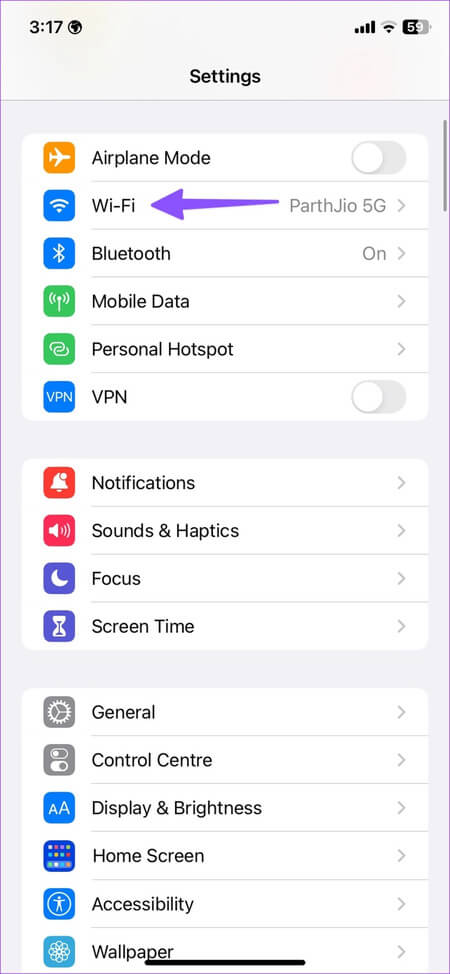
Trinn 2: Deaktiver veksling "IP-adressesporing".
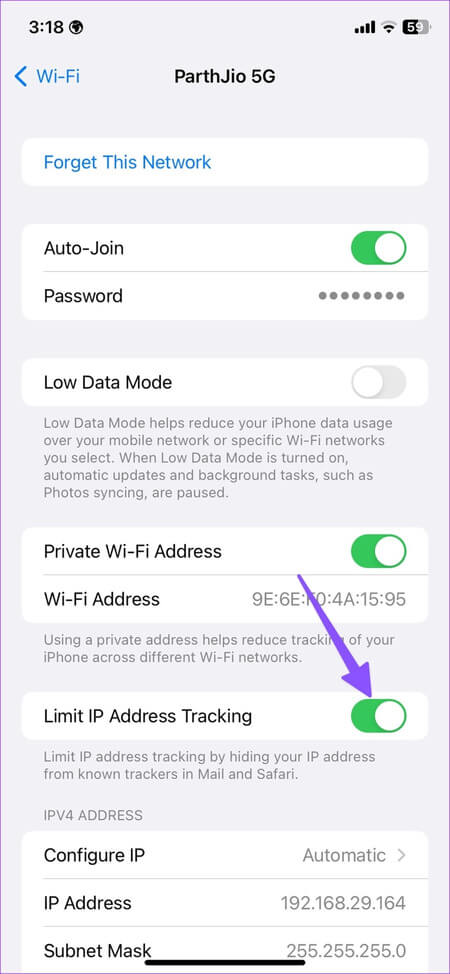
7. Å glemme og koble til WI-FI-nettverket på nytt
Du kan glemme og koble til Wi-Fi på nytt for å feilsøke vanlige feil og forhindre at iPhone bytter til mobildata.
Trinn 1: Åpne en app Innstillinger på iPhone og velg Wi-Fi.
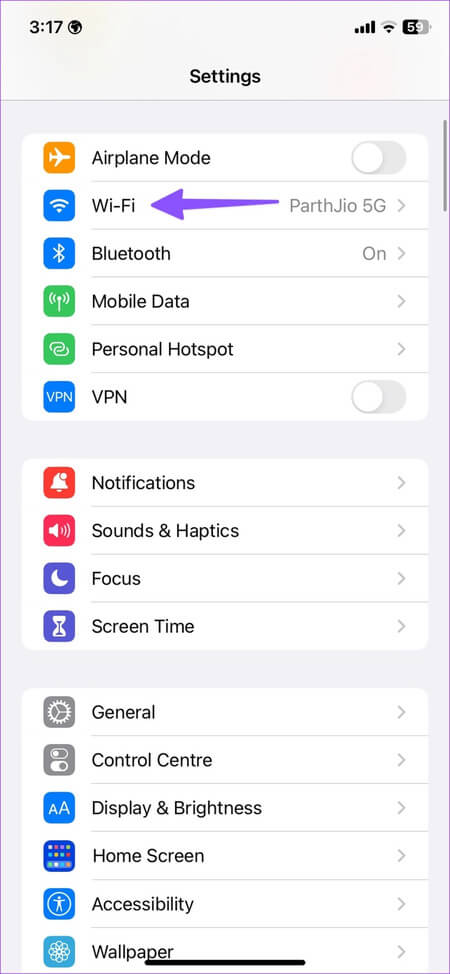
Trinn 2: Klikk på knapp "i" ved siden av det lagrede Wi-Fi-nettverket.
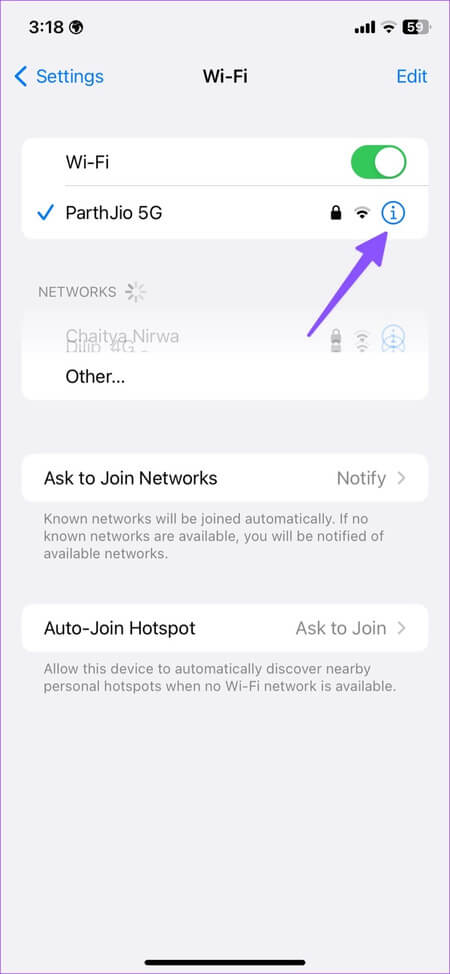
Steg 3: Klikk på "Glem dette nettverket" Og bekreft avgjørelsen din.
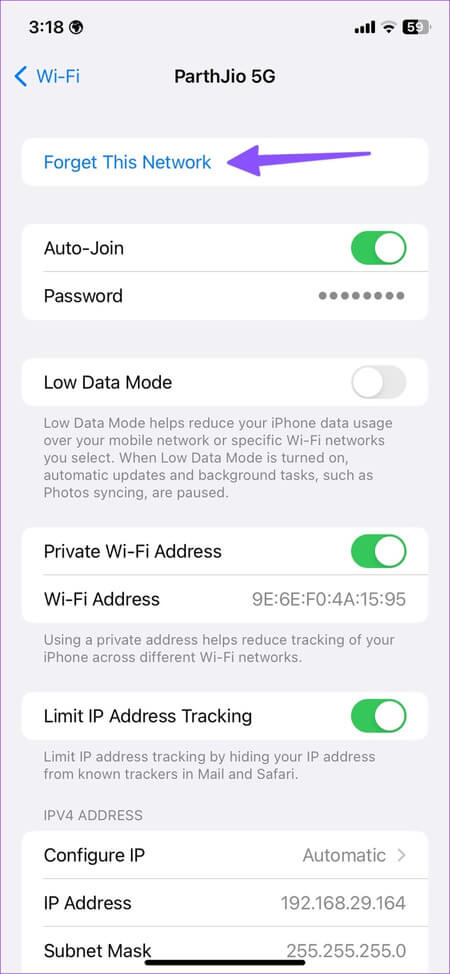
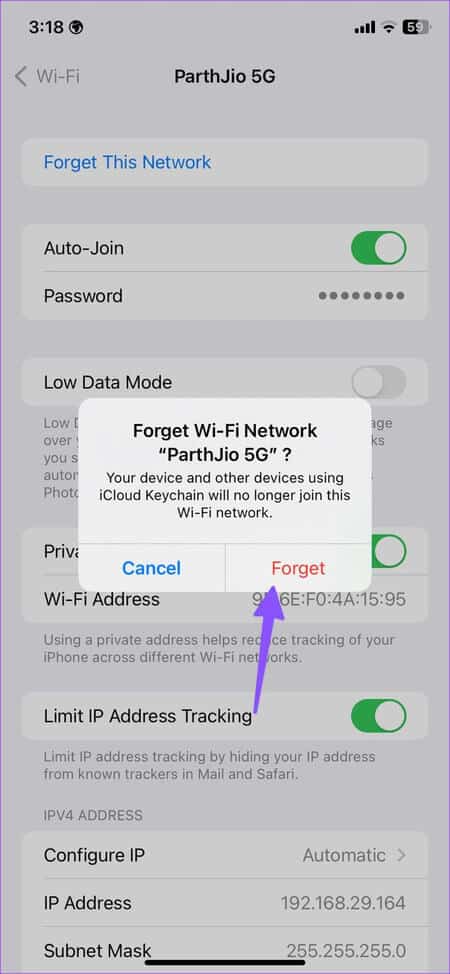
Du må koble til det samme Wi-Fi-nettverket.
8. Slå av mobildata fra Innstillinger
Du kan slå av mobildata i Innstillinger for å forhindre at Wi-Fi bytter til LTE (mobilnettverk).
Trinn 1: Åpne en app Innstillinger på iPhone.

Trinn 2: Lokaliser mobildata أو mobildata.
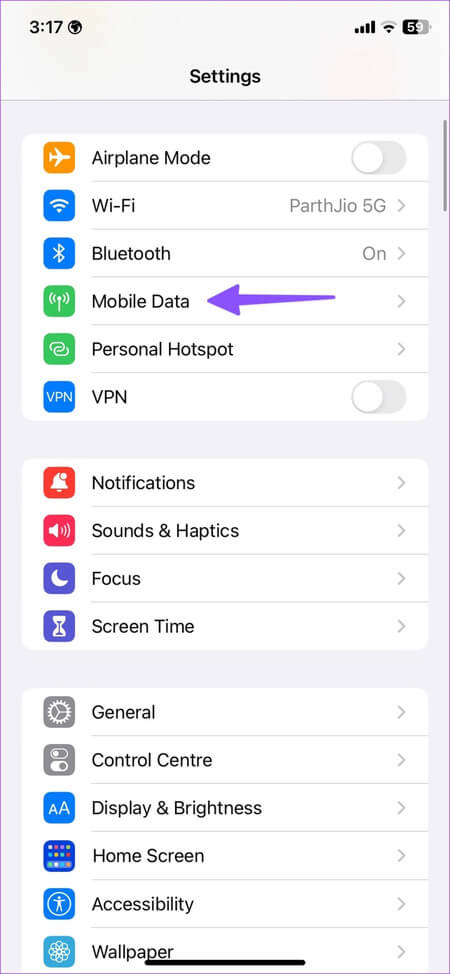
Steg 3: Klikk på mobildata og trykk på slå av.
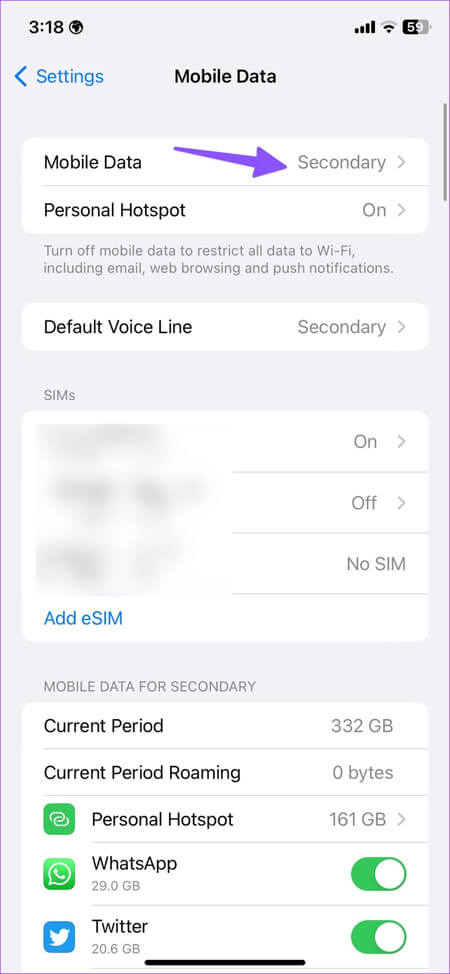
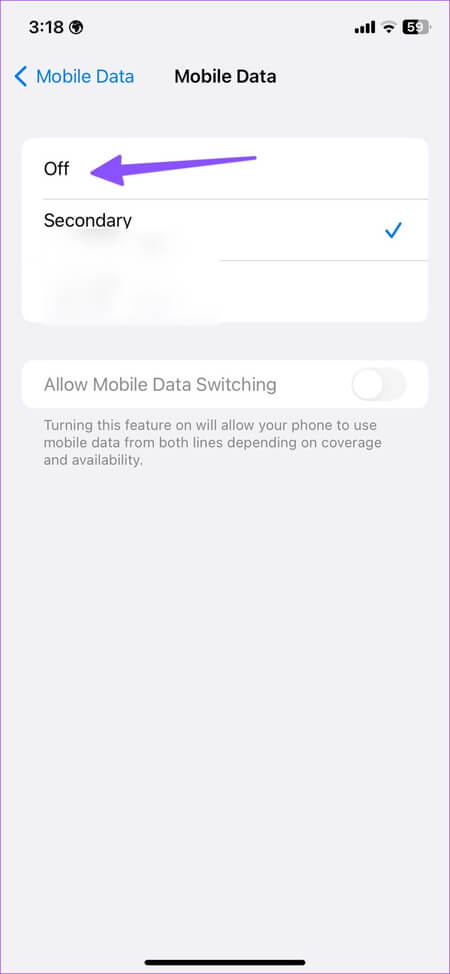
9. Tilbakestill nettverksinnstillinger
Du kan tilbakestille nettverksinnstillingene for å fikse iPhone tilfeldig bytting fra Wi-Fi til mobildata.
Trinn 1: Start en app Innstillinger på iPhone.

Trinn 2: Lokaliser generell og velg "Overfør eller tilbakestill iPhone".
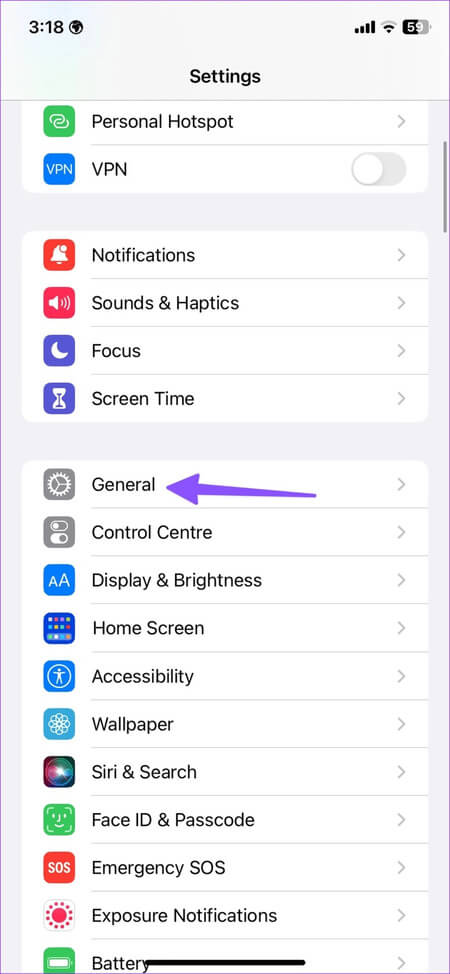
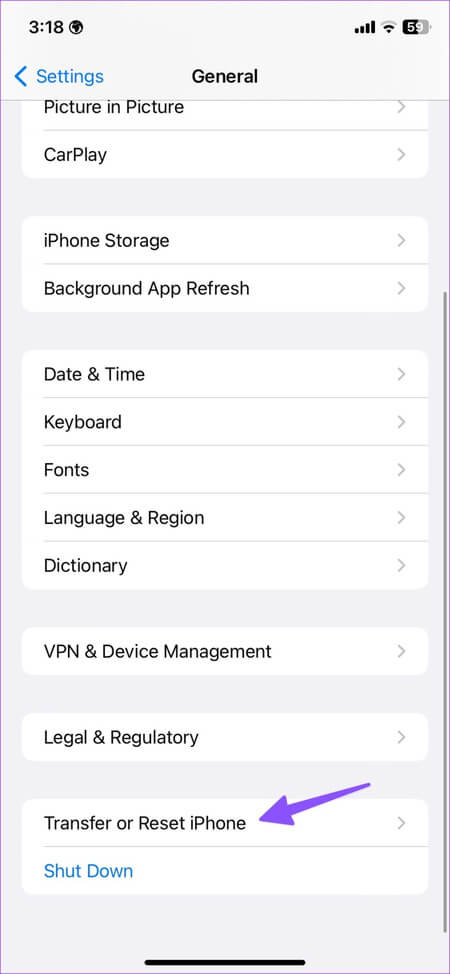
Steg 3: Klikk Nullstille og velg Tilbakestill nettverksinnstillinger.
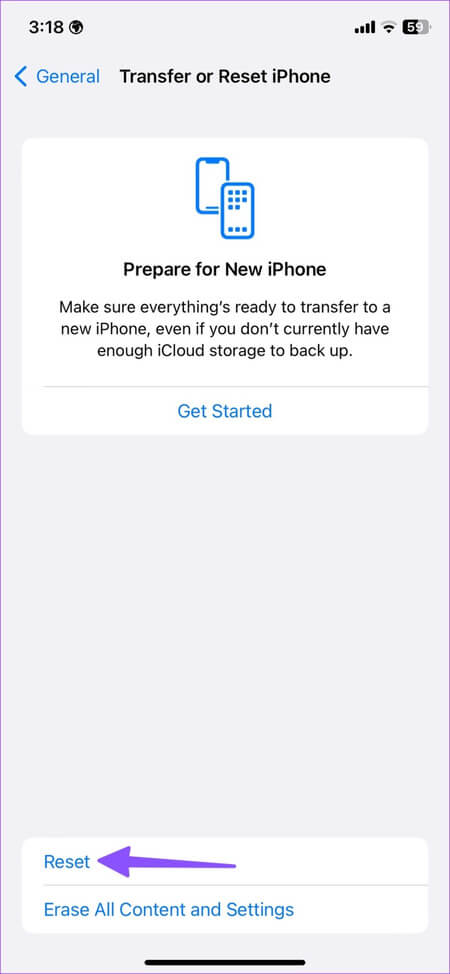
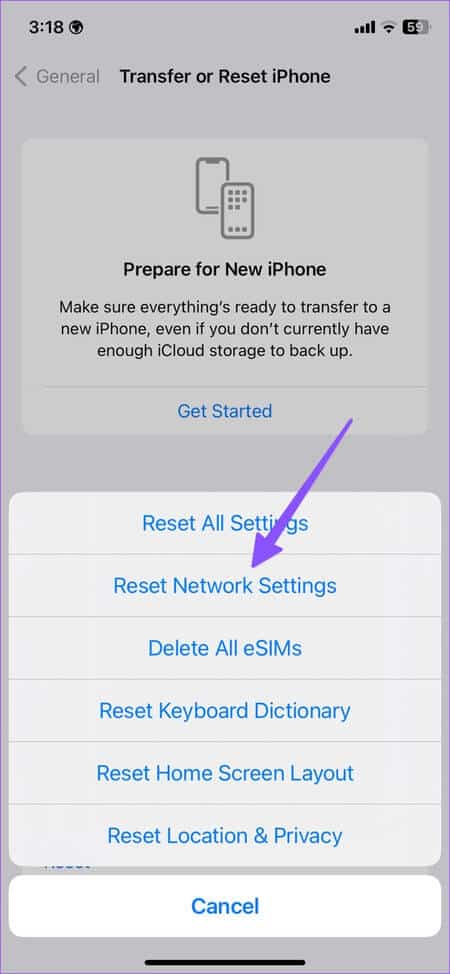
Hva skjer når du tilbakestiller nettverksinnstillingene på mobiltelefonen? Se vårt innlegg om hva som skjer når Tilbakestill nettverksinnstillinger på iPhone og Android.
10. IOS-programvareoppdatering
Hvis ingen av triksene fungerer, er det på tide å oppdatere iOS til den nyeste versjonen for å fikse disse nettverksproblemene.
Trinn 1: Åpne en app Innstillinger på iPhone og velg generell.

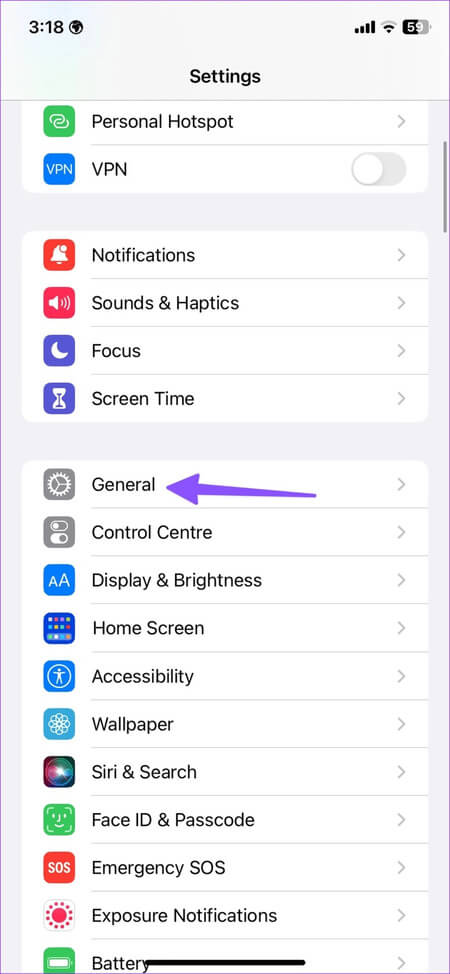
Trinn 2: Lokaliser oppgradere programvare For å se etter ventende oppdateringer. Hvis noe, installer iOS-versjonen på iPhone.
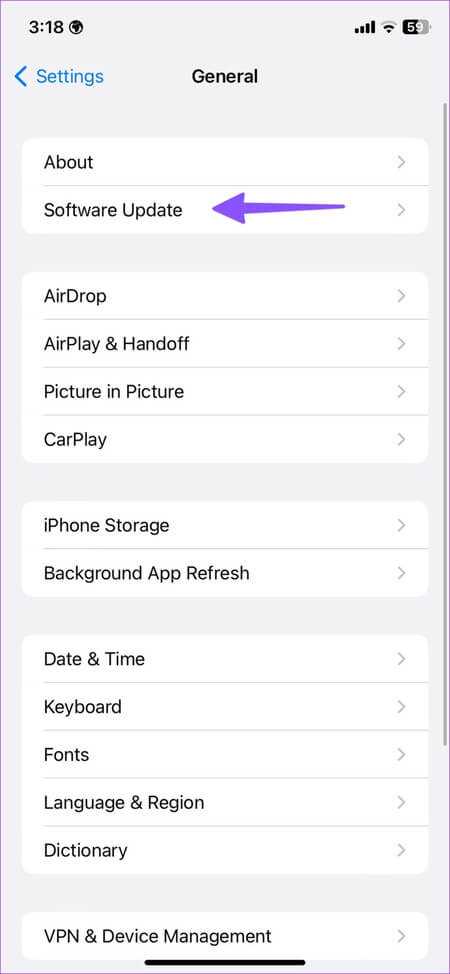
LAGRE MOBILDATA PÅ IPHONE
Selv om det ikke er en perfekt løsning, kan du aktivere flymodus midlertidig og fortsette å bruke iPhone på Wi-Fi. Hvilket triks fungerte for deg? Del resultatene dine i kommentarene nedenfor.